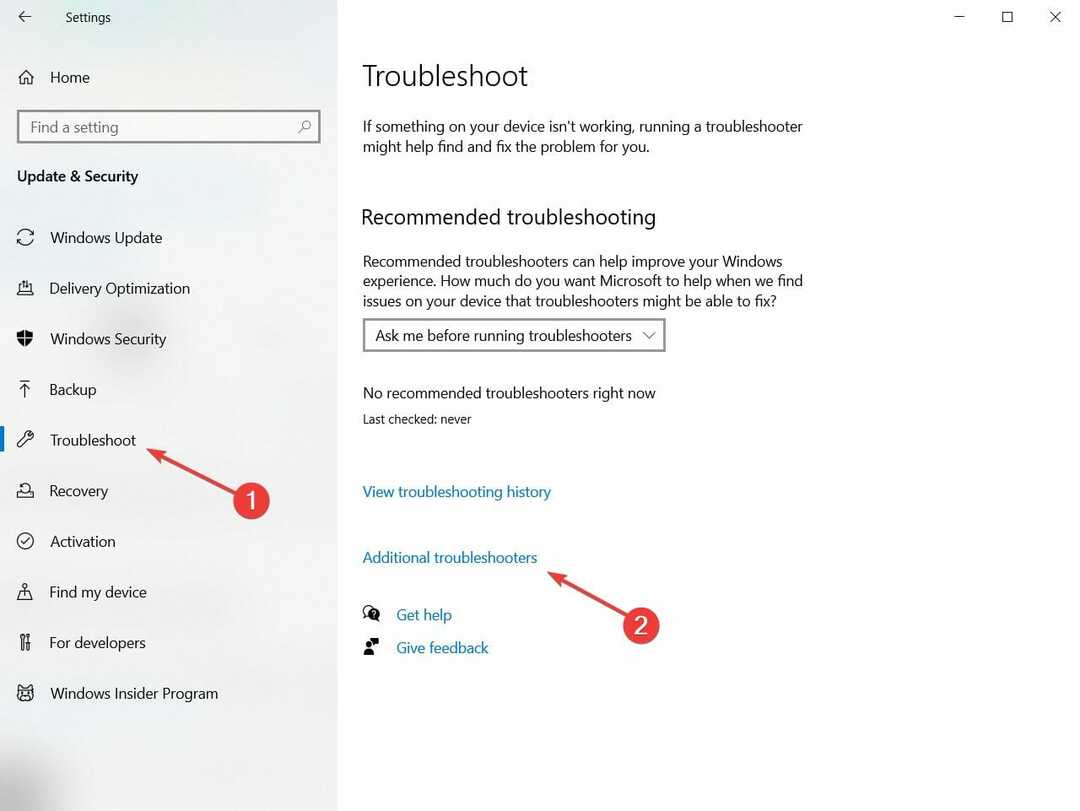Вы можете отключить защиту в реальном времени, чтобы предотвратить эту проблему.
- Проблема высокой загрузки ЦП Kaspersky может возникнуть, если ваш компьютер был заражен вредоносным ПО или вирусами.
- Одним из лучших исправлений, которые можно применить, помимо использования лучших альтернативных антивирусных программ, является обновление приложения «Лаборатории Касперского».
- Если ничего не работает, переустановите приложение «Лаборатории Касперского» с официального сайта.

Несколько пользователей недавно сообщили, что их диспетчер задач Windows показывает, что Касперский Процесс потребляет около 100% процессорного времени.
Если вы столкнулись с высокой загрузкой процессора Kaspersky, не беспокойтесь, так как в этой статье мы собрали несколько шагов, чтобы эффективно снизить ее, чтобы ваш компьютер работал бесперебойно и без сбоев.
- Что вызывает высокую загрузку процессора в «Лаборатории Касперского»?
- Как я могу исправить высокую загрузку процессора Kaspersky?
- 1. Перезагрузите компьютер
- 2. Вручную отключите фоновые приложения
- 3. Настройте параметры Касперского
- 4. Переустановите Касперского

Защитите свои устройства с помощью отмеченной наградами технологии кибербезопасности.
4.9/5
проверить предложение
►

Обеспечьте безопасность с помощью инновационной технологии обнаружения и предотвращения ИИ.
4.8/5
проверить предложение
►

Безопасный просмотр веб-страниц на 3 устройствах в системах Windows, Mac, iOS или Android.
4.5/5
проверить предложение
►

Лучший инструмент безопасности для интенсивной активности в Интернете.
4.3/5
проверить предложение
►

Предотвратите утечку данных и заражение вредоносным ПО с помощью удобных элементов управления.
4.0/5
проверить предложение
►
Что вызывает высокую загрузку процессора в «Лаборатории Касперского»?
Может быть несколько причин, по которым вы сталкиваетесь с ошибкой «Лаборатории Касперского» с высокой загрузкой ЦП на ПК с Windows. Ниже приведены некоторые из возможных причин:
- Сканирование больших файлов или каталогов – Антивирусное программное обеспечение «Лаборатории Касперского» периодически сканирует вашу систему для обнаружения и удаления вредоносных программ. Если во время сканирования он обнаружит большой файл или каталог, он может потребляют много ресурсов процессора и замедлить вашу систему.
- Защита в реальном времени – Функция защиты «Лаборатории Касперского» в режиме реального времени постоянно отслеживает вашу систему на предмет любой вредоносной активности. Такой непрерывный мониторинг может увеличить загрузку ЦП, особенно если одновременно запущено много приложений.
- Устаревшее приложение – Если ваше приложение «Лаборатории Касперского» устарело, возможно, оно не оптимизировано для эффективной работы в вашей системе. Поэтому это может привести к более высокой загрузке ЦП и замедлению работы компьютера.
- Конфликты с другим ПО – Касперский может конфликтт с другими программами в вашей системе, вызывая более высокую загрузку ЦП. Это особенно верно, если на вашем компьютере установлено несколько антивирусных программ.
- Заражение вредоносным ПО – Если ваша система заражена вредоносным ПО, это может привести к высокой загрузке ЦП, поскольку вредоносное ПО пытается размножаться и распространяться по вашей системе. Вы должны попробовать один из лучшее антивирусное программное обеспечение чтобы решить проблему.
- Аппаратные проблемы – Наконец, высокая загрузка ЦП в «Лаборатории Касперского» может быть вызвана аппаратными проблемами, такими как перегрев или неисправный процессор. Эти проблемы могут привести к замедлению работы вашей системы, а также к тому, что антивирусное программное обеспечение «Лаборатории Касперского» будет использовать больше ресурсов ЦП.
Теперь, когда вы знаете некоторые из возможных причин ошибки высокой загрузки ЦП Лаборатории Касперского, давайте перейдем к тому, как вы также можете эффективно уменьшить ее.
Как я могу исправить высокую загрузку процессора Kaspersky?
Прежде чем приступать к каким-либо дополнительным действиям по устранению неполадок или настройке параметров для ошибки «Лаборатория высокой загрузки ЦП», попробуйте выполнить следующие предварительные проверки:
- Используйте одно из лучших антивирусных программ для обнаружения и избавления от вредоносных программ.
- Обновите приложение «Лаборатории Касперского».
Если после попытки вышеуказанных проверок проблема не устранена, вы можете изучить расширенные решения, представленные ниже.
1. Перезагрузите компьютер
- Нажмите на Начинать кнопку на панели задач.
- Выберите Власть кнопку и выбрать Перезапуск из появившегося всплывающего окна.

Вы можете решить множество проблем с программным обеспечением, просто перезагрузив компьютер. Даже в обычный день вы должны перезагрузить компьютер, проверить, правильно ли работает антивирус, и сделать это привычкой хотя бы раз в неделю. Это поможет поддерживать ваш компьютер в наилучшем состоянии.
2. Вручную отключите фоновые приложения
- Щелкните правой кнопкой мыши на Начинать меню и открыть Диспетчер задач.
- Нажать на Запускать вкладка Выберите все программы, которые вам не нужно запускать вместе с Windows, и нажмите кнопку Запрещать кнопка.

- Теперь закройте диспетчер задач, введите msconfig в Панель поиска Windows и открыть Конфигурация системы.
- Далее нажмите на Услуги вкладку, установите флажок с Скрыть все службы Microsoft, и нажмите на Запрещать кнопка.

- Наконец, перезагрузите компьютер.
Даже когда вы не используете некоторые программы, они продолжают работать в фоновом режиме и использовать ресурсы ЦП.
Остановив автоматический запуск этих программ, вы можете снизить потребление ЦП и решить проблему высокой загрузки ЦП «Лабораторией Касперского».
- Как исправить ошибку синхронизации рабочей папки 0x8007017c
- Ошибка автопилота 0x81036502: как исправить за 4 шага
- USB-накопитель отображается как нераспределенный? 2 способа исправить это
3. Настройте параметры Касперского
- Открой Касперский приложение и перейдите к Настройки меню.
- Под Производительность вкладка, выберите Угрозы и исключения.

- Затем нажмите на Настройки рядом с Наблюдатель за системой.
- Теперь отрегулируйте настройки, чтобы уменьшить Использование процессора.
Вы также можете попробовать временно отключить некоторые функции, чтобы посмотреть, поможет ли это. Если это не устранит ошибку, попробуйте следующее исправление.
4. Переустановите Касперского
Если обновление и настройка параметров «Лаборатории Касперского» не работают, попробуйте переустановить приложение. Удалите Касперского с вашего компьютера, а затем скачать последнюю версию с сайта Касперского.
Установите программное обеспечение заново, и это может помочь решить проблему высокой загрузки ЦП. Кроме того, вы можете ознакомиться с нашим подробным руководством по как уменьшить высокую загрузку процессора на ПК с Windows 11.
И это все о том, как решить проблему с высокой загрузкой процессора Kaspersky. Если у вас есть какие-либо вопросы или предложения, не стесняйтесь использовать раздел комментариев ниже.
Все еще есть проблемы? Исправьте их с помощью этого инструмента:
СПОНСОР
Если приведенные выше советы не помогли решить вашу проблему, на вашем ПК могут возникнуть более серьезные проблемы с Windows. Мы рекомендуем загрузка этого инструмента для ремонта ПК (оценка «Отлично» на TrustPilot.com), чтобы легко их решать. После установки просто нажмите кнопку Начать сканирование кнопку, а затем нажмите на Починить все.